Excel: 3 つの条件で index match を使用する方法
Excel でINDEX関数とMATCH関数を使用すると、ある列で特定の値を検索し、別の列で一致する値を返すことができます。
INDEXおよびMATCHで次の構文を使用すると、他の 3 つの列で特定の基準が満たされる列の値を検索できます。
=INDEX( D2:D10 ,MATCH(1,( G1 = A2:A10 )*( G2 = B2:B10 )*( G3 = C2:C10 ),0))
この特定の数式は、次の 3 つの基準が満たされる範囲D2:D10内の値を検索します。
- A2: A10 はセルG1の値と等しい
- B2: B10 はセルG2の値と等しい
- C2: C10 はセルG3の値と等しい
次の例は、この構文を実際に使用する方法を示しています。
例: Excel で 3 つの条件を指定した INDEX MATCH を使用する方法
さまざまなバスケットボール選手に関する情報を含む次のデータセットが Excel にあるとします。
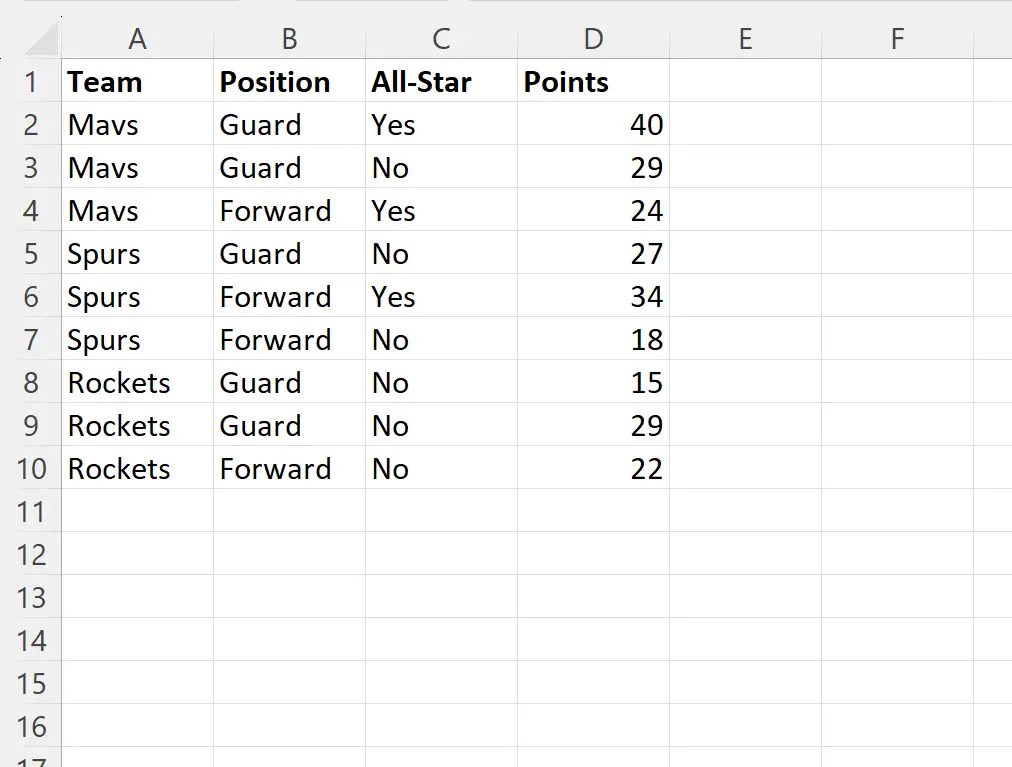
次の 3 つの基準を満たすプレーヤーのポイント値を見つけたいとします。
- チーム = マブス
- ポスト=警備員
- オールスター = いいえ
これを行うには、セルG4に次の数式を入力します。
=INDEX( D2:D10 ,MATCH(1,( G1 = A2:A10 )*( G2 = B2:B10 )*( G3 = C2:C10 ),0))
次のスクリーンショットは、この式を実際に使用する方法を示しています。
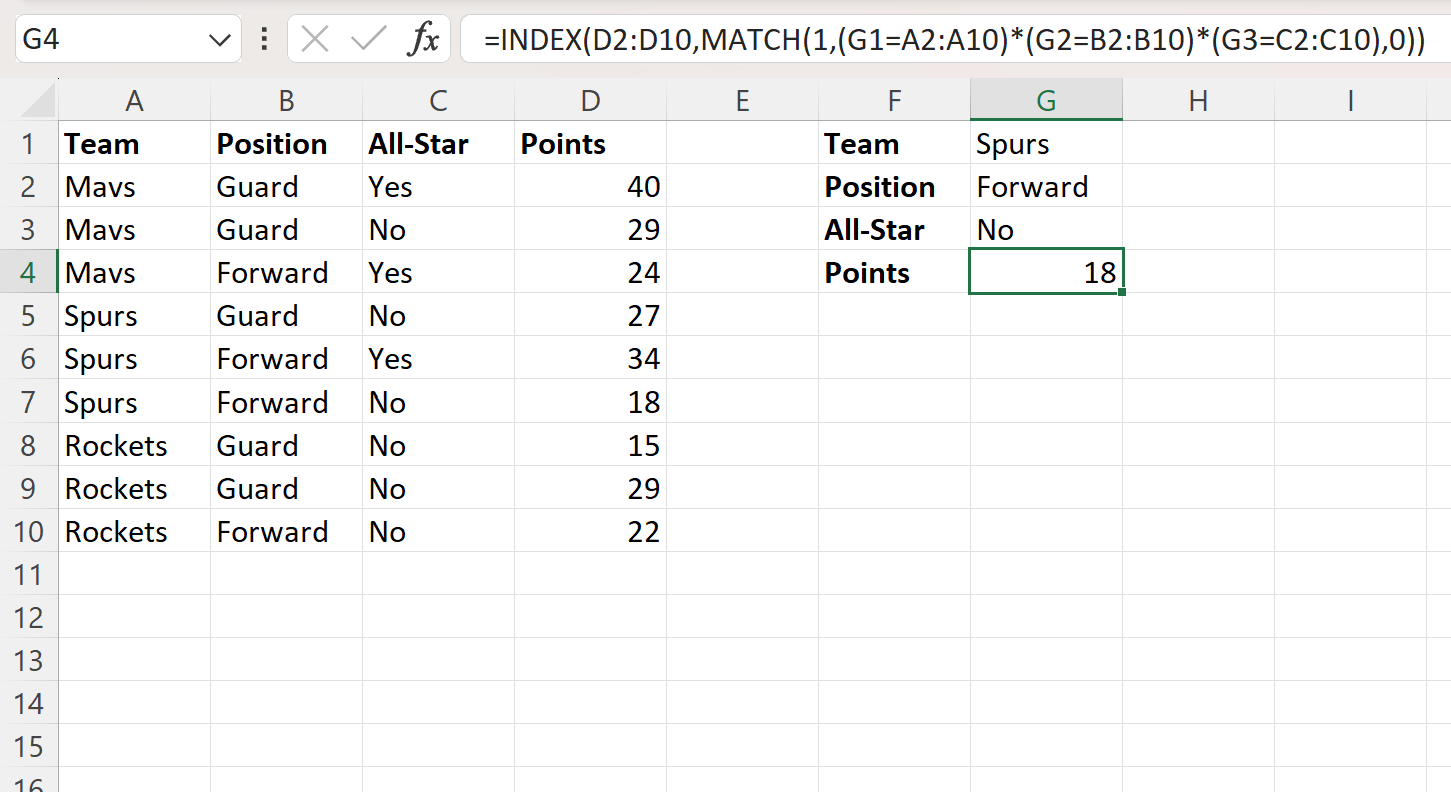
チーム列のマブス、ポジション列のフォワード、オールスター列のNoに対応するポイント列の値が18であることがわかります。
次の 3 つの基準を満たすプレイヤーを特定することで、これが正しいことを手動で検証できます。
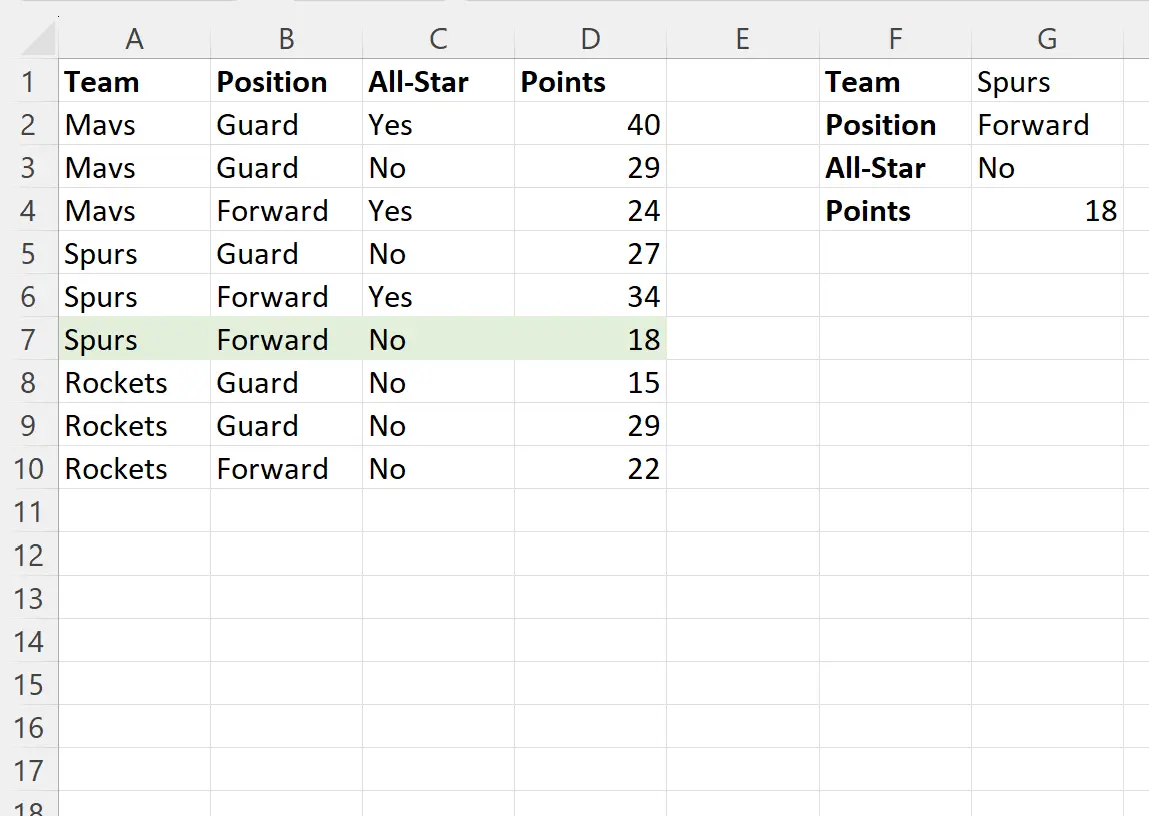
スパーズチームのフォワードポジションでスター ステータスが「いいえ」のプレーヤーは、実際に18ポイントを獲得していることがわかります。
セルG1 、 G2 、およびG3の基準を自由に変更して、3 つの異なる基準を満たすプレーヤーのポイント値を見つけてください。
追加リソース
次のチュートリアルでは、Excel で他の一般的な操作を実行する方法について説明します。
Excel: INDEX MATCH で IF 関数を使用する方法
Excel: INDEX MATCH で SUM を使用する方法
Excel: INDEX と MATCH を使用して複数の値を垂直に返す